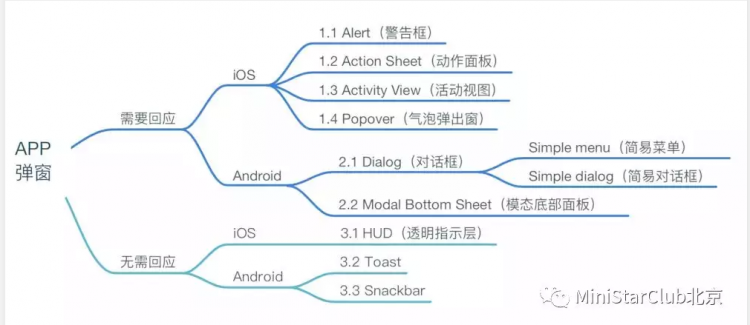APFS解释:您需要了解的有关苹果新文件系统的知识

Apple macOS 10.13 High Sierra带来了一个名为Apple File System的新文件系统,该文件系统在很大程度上替代了较旧的HFS +文件系统。 自iOS 10.3起,Apple File System(也称为APFS)已在iPhone和iPad上默认使用,也已在Apple Watch和Apple TV上使用,但现在终于在Mac上使用。
相关文章macOS 10.13 High Sierra的新功能现已上市
您无需执行任何特殊操作即可将Mac切换到新的APFS文件系统。 只需升级到macOS 10.13 High Sierra。 假设Macs内部驱动器是SSD或其他全闪存存储设备,升级过程将自动将Macs内部驱动器从HFS +迁移到APFS。
此过程是自动的。 在具有所有闪存的Mac上,内部分区将从HFS +(也称为Mac OS Extended)迁移到APFS。 无法选择退出此转换。
Fusion Drive(融合了闪存和传统磁存储功能),传统硬盘驱动器和非Mac卷(例如Windows Boot Camp卷)将不会迁移。 尽管APFS目前无法在Fusion Drives上运行,但Apple计划在将来在Fusion Drives上启用APFS。
相关:我的USB驱动器应使用什么文件系统?
包括USB驱动器和SD卡在内的外部驱动器也不会迁移到APFS。 您可以选择使用“磁盘工具”将外部驱动器格式化为APFS。 但是,建议使用其他文件系统。 例如,exFAT提供了与Windows和其他设备的更大兼容性。 Mac OS X Extended提供与High Sierra以及运行旧版macOS操作系统的Mac的兼容性。
您的Time Machine驱动器也无法格式化APFS。 Time Machine可以从APFS驱动器备份,但是Time Machine目标驱动器必须格式化为HFS +。 操作系统将自动处理所有这些,只是不要尝试手动转换您的Time Machine磁盘,就可以了。
那么,为什么要完全关心APFS? 与HFS +相比,它具有许多优势,尤其是性能和可靠性,还对加密和分区进行了一些改进。
您不会在新文件系统中看到任何新的“神往”功能,但是会看到各种底层改进。 例如,您会看到某些文件操作中的性能有所提高。
实际上,更快的目录大小调整可能会引起注意。 当您单击大文件夹的“获取信息”按钮时,您会很快看到文件夹的总文件大小。 那是因为APFS将有关文件大小的元数据存储在可以更快速访问的位置,而HFS +使操作系统逐个检查每个单独文件的元数据。
复制文件也将更快。 假设您将文件从一个文件夹复制到另一个文件夹。 APFS不仅创建磁盘上该文件数据的第二个副本,还创建一个标记,指出磁盘上有两个指向相同数据的文件。 这意味着复制操作应立即进行。 如果您修改两个文件之一,则APFS将同时存储原始文件和更改后的文件,并且一切将按预期运行。 它只是在引擎盖下更快,更高效。
创建稀疏文件时的性能也得到了改善。 换句话说,如果应用程序创建的大文件为空,则现在速度更快。 使用HFS +,创建5 GB文件的应用程序必须等待操作系统写入5 GB的磁盘零位。 使用APFS,文件系统会将空间标记为已分配,但不会立即写入该空间,因此现在应该几乎是瞬时的。
苹果的新文件系统也更能抵抗由于错误和电源故障引起的数据损坏。
APFS使用写时复制。 例如,当您更新文件元数据(例如其文件名)时,例如HFS +文件系统将直接修改该元数据。 如果在操作完成之前Mac的电源崩溃了,则可能会发生数据损坏。 使用APFS,当您修改文件元数据时,APFS将创建元数据的新副本。 APFS仅在写入新的元数据之后才将原始文件指向该元数据,因此不存在元数据被破坏的风险。 在其他现代文件系统中也可以找到此功能,例如Linux上的ZFS和BtrFS以及Windows上的ReFS。
苹果文件系统还使用一种称为“原子安全保存”的方法,类似于“写时复制”,但适用于其他文件操作,包括重命名文件或移动文件。
由于APFS在磁盘上创建并存储了与数据关联的校验和,因此可靠性也得到了提高。 当APFS将文件写入磁盘时,它将检查文件,并通过数学公式运行该文件,该数学公式生成与文件匹配的较短字符串,并将其也写入磁盘。 APFS读取数据时,会将数据与磁盘上的校验和进行比较,并验证其是否匹配。 如果数据与磁盘上的校验和不匹配,则表明数据已损坏。 可能是由于错误,硬件故障或其他原因所致,但操作系统可以立即识别出它。
该文件系统还为可以在APFS提供的功能之上建立的新功能和其他改进奠定了基础。
例如,APFS在文件系统级别合并快照。 第一个快照包含整个驱动器的完整图片,而以后的快照仅包含自上一个快照以来所做的更改。 仅添加的新数据会占用空间。 Time Machine的工作原理与此类似,但是APFS的快照效率更高。 Time Machine尚未使用APFS,但是Apple可以在将来的macOS版本中将Time Machine移至APFS。
相关文章:如何加密Mac的系统驱动器,可移动设备和单个文件
APFS还支持多密钥加密,这允许使用不同的密钥来加密硬盘驱动器上的不同数据。 FileVault加密的工作方式尚未改变,但是有一天macOS可以为每个用户数据和系统数据使用不同的加密密码。
共享空间是当今某些人将从中受益的一项新功能。 传统上,如果您在一个物理磁盘上创建了多个卷(分区),则必须预先决定每个卷将获得多少空间。 因此,您可以在500 GB的驱动器上创建五个不同的100 GB的卷。 如果这些卷中的任何一个需要超过100 GB的空间,则必须手动调整卷的大小。 但是,如果一个卷仅需要20 GB的空间,则您将浪费80 GB的空间,除非您调整该卷的大小,然后将该空间分配给另一个卷。 使用APFS,您可以在500 GB的驱动器上创建五个卷,而不必担心每个卷需要多少容量。 这些卷将共享空间。 只要这五个卷使用的总空间小于可用总空间的500 GB,事情就可以正常工作。
有关APFS的更多技术信息,请访问Apples开发人员网站。
切换到APFS应该在很大程度上是透明的。 如果APFS支持,则驱动器将自动迁移。 Time Machine和File Vault仍然正常工作。
但是,Boot Camp确实存在一些问题。 即使安装了Apples Boot Camp软件,与macOS一起安装的Windows系统仍无法读取APFS。 这意味着您目前无法使用Boot Camp控制面板在Windows中更改启动盘。 要重新引导回macOS,请在引导PC时按住Option键,然后选择macOS。 您仍然可以从macOS中的“系统偏好设置”>“启动磁盘”来控制启动磁盘。 苹果有望在某个时候解决此问题。
使用“磁盘工具”应用程序(位于“查找器”>“应用程序”>“实用工具”>“磁盘工具”中)时,您可能会看到Mac驱动器是APFS(除非其Fusion Fusion驱动器或未迁移的机械硬盘驱动器)。
由于有空间共享功能,即使您像大多数人一样在驱动器上只有一个卷(分区),您的驱动器也会使用可容纳多个卷的APFS容器进行格式化。 这就是为什么您会在这里看到它被多个卷共享的原因。
要添加新卷,请单击“新卷”按钮。 这会将新卷添加到更大的APFS容器中。 它们将看起来像Finder中以及系统上其他位置的普通卷或分区,但它们将与APFS容器中的所有其他卷共享空间。
除非您要向系统中添加新的非APFS卷,否则请不要使用“分区”按钮添加新分区。 添加新分区将占用APFS容器的空间。 但是,例如,在为Boot Camp添加Windows卷时,这是必需的。
您仍然可以控制APFS卷的大小。 创建新的APFS卷时,可以单击“大小选项”按钮,并为该卷指定保留大小(最小大小)和配额大小(最大大小),以确保它不会变得太小或太大。 这不是必需的,当然,即使您未指定这些选项,APFS也会自动运行。 它们只是存在,如果您想要额外的控制。
大多数Mac用户不会注意到切换到APFS的情况,但这为将来的改进打下了基础,在某些情况下可以提高性能,并有助于防止数据损坏。 它还将macOS移至Apple其他操作系统iOS已使用的相同文件系统。
以上是 APFS解释:您需要了解的有关苹果新文件系统的知识 的全部内容, 来源链接: utcz.com/wiki/667529.html